Converti Altri Formati in MP4
- 1. Converti a MP4 su Windows+
-
- 1.1 Converti WMV in MP4
- 1.2 Converti WMA in MP4
- 1.3 Converti MOV in MP4
- 1.4 Converti VOB in MP4
- 1.5 Converti Video_TS in MP4
- 1.6 Converti VHS in MP4
- 1.7 Converti OGG in MP4
- 1.8 Converti M4V in MP4
- 1.9 Converti IFO in MP4
- 1.10 Converti FLV in MP4
- 1.11 Converti AVCHD in MP4
- 1.12 Converti Windows Movie Maker in MP4
- 1.13 Converti Xvid in MP4
- 1.14 Converti WLMP in MP4
- 1.15 Converti WEBM in MP4
- 1.16 Converti VRO in MP4
- 1.17 Converti VLC in MP4
- 1.18 Converti TS in MP4
- 1.19 Converti SWF in MP4
- 1.20 Converti MXF in MP4
- 1.21 Converti MTS in MP4
- 1.22 Converti MSWMM in MP4
- 1.23 Converti MPG in MP4
- 1.24 Converti MPEG MPEG1 MPEG2 in MP4
- 1.25 Converti MOV in MP4
- 1.26 Converti MKV in MP4
- 1.27 Converti M2TS in MP4
- 1.28 Converti IOS in MP4
- 1.29 Converti HD in MP4
- 1.30 Converti Flash in MP4
- 1.31 Converti DVR in MP4
- 1.32 Converti DV in MP4
- 1.33 Converti DAT in MP4
- 1.34 Converti ASF in MP4
- 1.35 Converti ARF in MP4
- 1.36 Converti 3GP in MP4
- 1.37 Converti iPhone in MP4
- 2. Converti a MP4 su Mac+
- 3. Converti a MP4 Online+
- 4. Converti Video Online in MP4+
Miglior Convertitore DVR: Come convertire facilmente un file DVR a MP4, AVI, DVD
DVR è un registratore video digitale che può essere un dispositivo elettronico per il consumatore o una applicazione software. Se hai mai usato un registratore video digitale per registrare video, vorresti poter riprodurre questi file DVR su qualsiasi dispositivo. Convertire un DVR in MP4 è una buona idea perché il formato MP4 è ampiamente usato su molti dispositivi o condiviso su molti siti di condivisione video.
Per convertire un file DVR in MP4 per una riproduzione più corretta su dispositive e siti di condivisione, devi usare un convertitore DVR potente e facile da usare. L’Ultimo Convertitore Video Wondershare è proprio quello che cercavi. Consente non solo di convertire i tuoi video DVR in molti formati audio e video comuni, inclusi MP4, AVI, ma ti consente anche di convertire direttamente i file DVR per adattarsi al meglio ai vari dispositivi ed applicazioni, come iPod, iPad, iPhone, Apple TV ecc. In più, ti permette di convertire velocemente file DVR nel formato migliore da condividere su Facebook e YouTube. Se necessiti di modificare i tuoi file DVR, puoi direttamente farlo su questo fantastico convertitore da DRV a MP4 .
- Parte 1. Come Convertire un File DVR in MP4 su Windows e Mac
- Parte 2. Amplia la tua Conoscenza sulla Conversione DVR
Parte 1. Come Convertire un File DVR in MP4 su Windows e Mac
La guida seguente parla dei passi da fare per cambiare il formato di un file video da DVR in MP4.
 Ultimo Convertitore Video Wondershare – Miglior Convertitore Video per Windows / Mac (Sierra Incluso)
Ultimo Convertitore Video Wondershare – Miglior Convertitore Video per Windows / Mac (Sierra Incluso)

- Converti direttamente un file DVR in MP4, AVI, MKV, MOV e 1000 e più formati.
- Converti un file DVR su un disco DVD per riprodurlo sul tuo lettore DVD a una velocità 30X superiore.
- Impostazioni di conversione ottimizzate per iDVD, iMovie, Final.
- Modifica video con le impostazioni video avanzate come taglia, rifila, aggiungi filigrana, sottotitoli, ecc.
- Scarica video da YouTube a altri 1000 e più siti di condivisione video.
- SO Supportati: Windows NT4/2000/2003/XP/Vista/7/8, e Windows 10 (32 bit e 64 bit), mac OS 10.15 (Catalina), 10.14, 10.13, 10.12, 10.11(El Capitan), 10.10, 10.9, 10.8, 10.7, 10.6
Guarda il Video Tutorial per Convertire un file DVR in MP4 con il Convertitore DVR Wondershare:
Passo 1 Importa I File DVR in Questo Convertitore DVR a MP4.
Trascina direttamente I tuoi file di registrazione DVR nel convertitore video da DVR a MP4 (questi file saranno mostrati come miniature sul lato sinistro di questa finestra). Se necessario, puoi avere un’anteprima cliccando la miniatura del video. Questo software supporta la conversione di gruppo, così puoi aggiungere più di un file per volta.

Passo 2 (Opzionale) Modifica i tuoi file DVR.
Clicca le icone sotto il video per aprire la finestra di editing. E poi potrai:
- Taglia:Rimuovere qualsiasi clip video indesiderata.
- Rifila: Rimuovere I margini nei del video, personalizzare la dimensione dello schermo (16:9, 4:3 etc) e regolare il volume.
- Effetti: Applica fantastici effetti per migliorare il tuo video.
- Filigrana: Aggiungi filigrana in testo o immagini al tuo video.
- Sottotitoli: Import ail plug-in dei sottotitoli o sottotitoli personalizzati.

Passo 3 Scegli MP4 o qualsiasi altro formato tu voglia.
Clicca "Formato Output" dalla lista dei formati e seleziona "MP4" da "Formato">"Video" come formato output. Se vuoi usare il suo codec video, diciamo, , devi semplicemente continuare a cliccare il pulsante Impostazioni in basso per inserire il parametro.
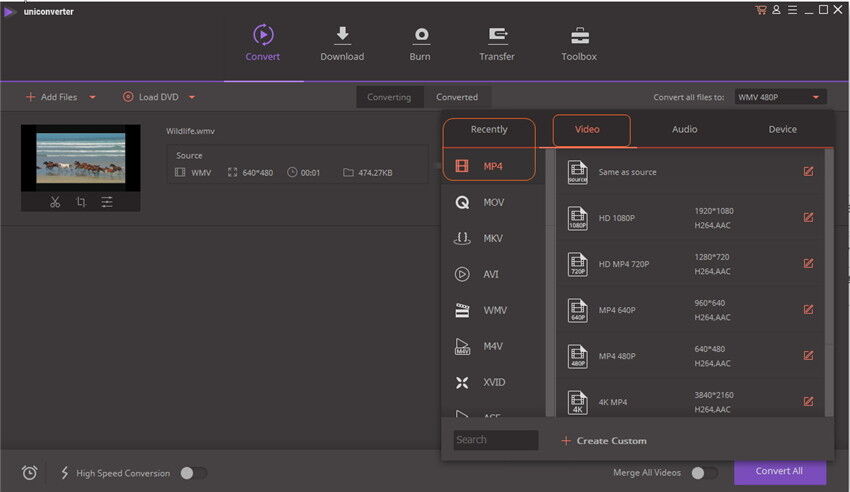
Nota: Se vuoi riprodurre il file DVR su alcuni dispositive come iPhone, puoi selezionare Dispositivo nella lista a comparsa Converti tutti i file in. Le impostazioni predefinite di adatteranno al meglio al dispositivo.
Passo 4 Inizia la conversione da DVR a MP4.
Clicca il pulsante Converti per iniziare istantaneamente la conversione. Durante la conversione, puoi anche mettere in pausa o cancellare la conversione in modo facile. Questo convertitore video DVR è altamente efficiente e la barra di processo blu mostrerà i progressi della conversione.
Ora, devi semplicemente prendere i file di output per l’utente.

Parte 2. Amplia la tua Conoscenza sulla Conversione DVR
I punti qui sotto elencati riguardo la conversione da DVR a MP4 ti aiuteranno a conoscere qualcosa in più sul processo di conversione.
1. Il Miglior Convertitore da DVR a MP4 Online
Se stai cercando una soluzione semplice e veloce per convertire un file DVR in MP4 senza fronzoli, un convertitore online è una buona opzione. Uno dei migliori convertitori in questa categoria è il CloudConverter che supporta più di 200 formati video, ebook, audio e altri tipi di conversione file. Il programma supporta conversioni di gruppo e non c’è bisogno di installare alcun software. Monitoraggio delle cartelle, impostazioni codec audio/video e API potenti sono alcuni dei benefici associati all’uso di questo convertitore. Dall’altro lato, CloudConvert perde un sacco di tempo a caricare i file desiderati. La velocità di conversione del programma è lenta. I file non sono convertiti istantaneamente, piuttosto ti vengono notificati in seguito, a completamento del processo. Soprattutto, a differenza dei software a desktop, il convertitore online dipende dalla disponibilità e dalla velocità della connessione Internet.
Così, se hai pochi file e hai fretta di convertire, CloudCOnverter si prenderà cura dei tuoi bisogni e trasformerà i tuoi file da DVR a MP4.
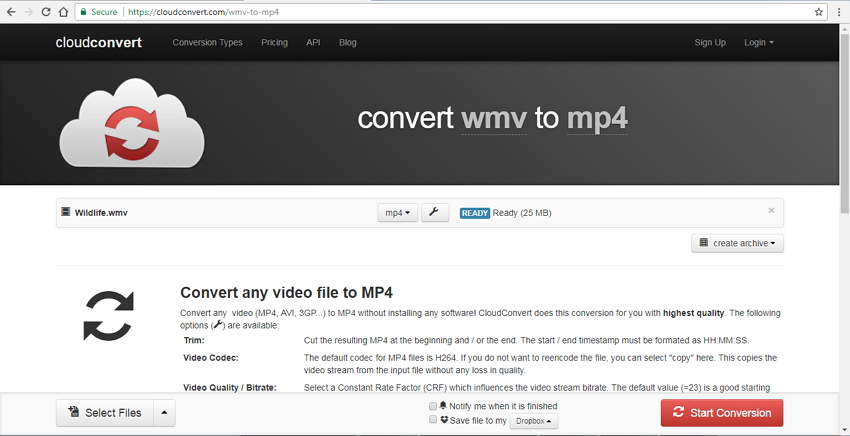
2. Come convertire un DVR in DVD?
Convertire un file da DVR a DVD libera non solo lo spazio sul tuo dispositivo DVR per immagazzinare ulteriori contenuti, ma crea anche dei backup e facilita la visualizzazione futura dei contenuti. Uno dei modi migliori per convertire un file DVR in DVD è utilizzando l’Ultimo Convertitore Video Wondershare. Questo toolbox professionale consente di masterizzare i tuoi video preferiti su un DVD o un disco Blu-ray. Facilita anche la modifica dei file DVD con il suo editor incorporato e ha template DVD gratuiti.
Passi per masterizzare un file DVR su DVD con L’Ultimo Convertitore Video Wondershare:
Passo 1: Lancia il masterizzatore DVD sul tuo PC. Seleziona la tabella “Masterizza” dall’interfaccia primaria.
Passo 2 : Clicca “+Aggiungi File” per aggiungere i file DVR desiderati che devono essere masterizzati.
Passo 3: Una volta che hai aggiunto i file, seleziona il template DVD desiderato dal pannello a destra. Poi, riempi l’etichetta del DVD con i dettagli.
Passo 4: Seleziona la cartella dove vuoi salvare I video masterizzati. Infine, clicca sul pulsante “Masterizza” per iniziare il processo.
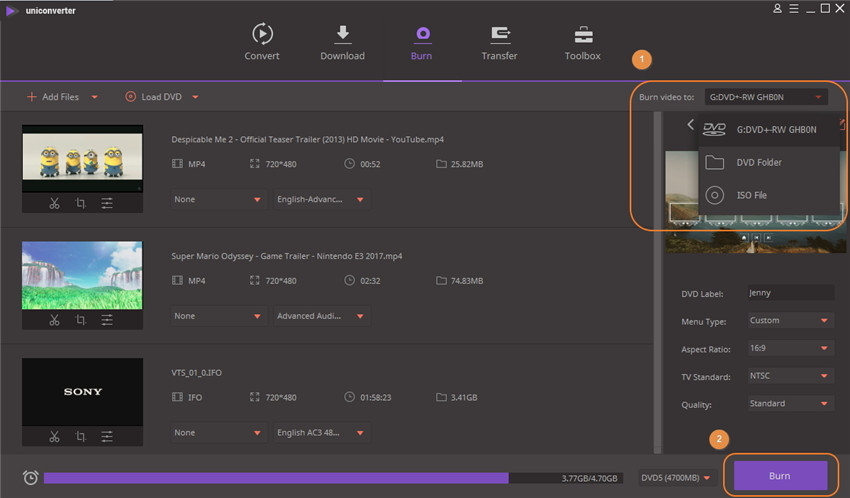
3. Necessità di una conversione DVR:
I file DVR sono registrati usando un sacco di registratori video digitali. Ci sono un sacco di situazioni diverse in cui potresti voler convertire un file DVR in MP4, o DVR IN AVI, DVR a DVD e altri formati. Qui sotto troverai alcune situazioni comuni in cui sorge la necessità di una conversione DVR:
- Per visualizzare file DVR su Windows Media player o altri dispositivi.
- Per accedere ai file DVR su un presentazione PowerPoint e altri software.
- Per goderti il contenuto di file DVR su dispositive portatili e smartphone come Kindle Fire, iPad, Xbox, iPhone, Samasung Galaxy, e altri.
- Modifica la registrazione di video DVR usando strumenti come iMovie, Windows Movie Maker, Sony Vegas, Adobe Premiere e altri.
- Carica i contenuti DVR su piattaforme social, YouTube e alter piattaforme di condivisione video.
